여러분들 모두 윈도우 정품 사용하고 계신가요? 물론 정품을 사용하는 게 올바른 방법이지만 가격이 만만치 않습니다. 저도 컴퓨터를 살 때 깔려있던 윈도우를 그냥 사용하고 있는데요. 언제부턴가 윈도우7 정품인증 팝업 메시지가 자꾸 떠서 여간 피곤한 게 아니었습니다. 그래서 오늘은 윈도 7 정품인증 팝업 메시지 해결방법에 대해서 포스팅하려고 합니다.
총 2가지 방법으로 진행 할건데요. 첫 번째 방법은 KB971033 업데이트 삭제하기이고요, 두 번째 방법은 명령 프롬프트 slmgr -rearm 실행하는 방법입니다.
윈도우7 정품 인증 팝업 메시지 해결방법 첫 번째 방법 - KB971033 업데이트 삭제하기

저도 윈도우7 정품인증 팝업 메시지 때문에 상당한 시간 동안 엄청 짜증이 났었는데요. pc를 켤 때마다 본 제품은 정품이 아니라는 둥, 정품 인증을 하라는 둥 항상 귀찮았던 게 사실입니다. 그래서 저도 이것저것 알아보다가 모처럼 주말이라서 이것저것 실행해봤더니 정말 팝업이 사라졌습니다. 아주 기분이 좋습니다. 속이 다 시원한 느낌이에요. 이런 팝업창이 뜨는 이유는 KB971033이라는 업데이트 파일 때문이라고 합니다. 그래서 이제부터는 이 녀석을 없애줄 겁니다. KB971033 업데이트 파일을 제거하는 방법은 아주 쉽습니다. 제가 사진에 빨간색 네모 친 부분만 잘 따라오시면 됩니다. 일단 제어판을 들어갑니다.

제어판에서 windows update를 클릭합니다.

네모친 업데이트 기록 보기를 클릭합니다.

업데이트 기록 보기를 클릭하면 위의 사진처럼 나오는데요 우측 상단에 있는 설치된 업데이트를 클릭합니다.

그러면 이렇게 마이크로 소프트 윈도우즈에 대한 여러 가지 업데이트가 쫙 나오는데요. 여기서 KB971033 업데이트 파일을 찾으셔서 삭제를 해주시면 됩니다. 저는 이미 삭제를 해버렸기 때문에 사진을 찍을 수는 없었습니다. KB971033 업데이트 파일을 찾으셨다면 삭제해 주시고요.

다시 제어판-windows update에서 이번에는 설정 변경을 눌러줍니다.

위와 같이 나올텐데요. 저는 업데이트를 확인하지 않음으로 바꿔놨습니다. 어차피 윈도우7은 이제 지원이 중단되기 때문에 윈도우 10을 사용해야 될 것 같습니다. 여러분들도 윈도우7을 사용하시는 분들은 슬슬 준비를 해야 할 때가 된 것 같습니다. 여하튼 지금까지 잘 따라오셨다면 이제 두 번째 방법을 시작해야 합니다.
윈도우7 정품 인증 팝업 메세지 해결방법 두번째 방법 - 명령 프롬프트에서 slmgr -rearm 실행하기

윈도우 좌측 하단의 시작 버튼을 누르시고 네모 친 부분의 모든 프로그램을 클릭합니다.

그러고 나서 보조 프로그램을 클릭합니다.

그러면 명령 프롬프트라고 나오는데요. 이걸 우클릭해서 관리자 권한으로 실행을 누릅니다. 좌 클릭하지 말고 우클릭해서 관리자 권한으로 실행해야 합니다.
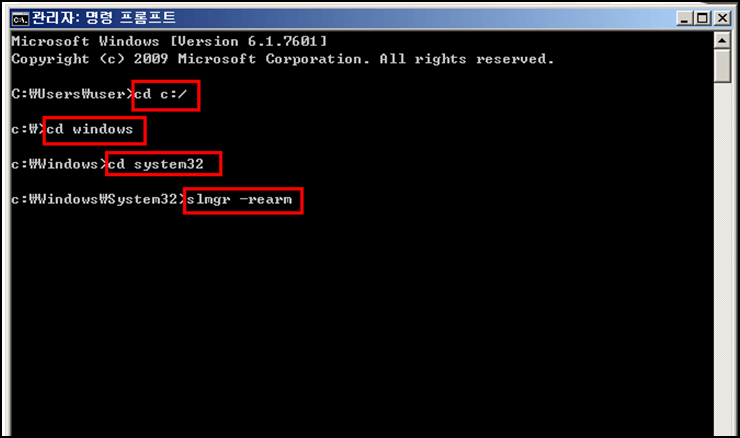
그러면 C:\Users\user>이렇게 나오든지 아니면, C:\Users\Administrator> 이렇게 나올 건데요. 먼저 위의 사진처럼 빨간 네모 친 글씨를 넣고 엔터를 칩니다. 그러면 자연스럽게 위의 사진처럼 되는데요. 순서는 다음과 같습니다.
- cd c:/ 엔터
- cd windows 엔터
- cd system32 엔터
- slmgr -rearm 엔터
이렇게 순서대로 친 후에 엔터를 치면

위와 같이 명령을 완료했다는 팝업 창이 뜹니다. 그러면 확인 버튼 누르시고 재부팅하시면 됩니다. 이제부터는 윈도우7 정품 인증 팝업 메세지가 안뜰거예요. 아주 쾌적한 환경에서 컴퓨터를 사용하시면 되겠습니다. 여기까지 읽어주셔서 감사합니다. 이상으로 윈도우7 정품 인증 팝업 메시지 해결 방법에 대해서 알아봤습니다.
'일상' 카테고리의 다른 글
| 피포페인팅 꽃그리기 집콕취미로 아주 좋습니다 (0) | 2021.05.09 |
|---|---|
| 잘 잃어버리는 아이들을 위한 핸드폰 스트랩 케이스 (0) | 2021.05.09 |
| 호두 쿠키 만들기 (0) | 2021.05.08 |
| 고양이 양치를 위한 고양이 치약 칫솔 (0) | 2021.05.08 |
| 와우 불타는성전 클래식 6월 2일 확정(WOW) (0) | 2021.05.07 |




댓글